Merevlemez klónozása a Norton Ghost, számítógép segítségével Komservis
1. Készítse elő a bootolható pendrive klónozásra
Miért indul az USB-eszközökről? Mivel sok számítógépen (például az otthoni asztali számítógép) és laptopok (Toshiba otthonában nem működik meghajtó) nincs meghajtó optikai lemezek olvasására. egyszer nem voltak egy netbook. De USB csatlakozók voltak és lesznek. Ezért merevlemez klónozó fog termelni sokoldalú indítással egy USB-meghajtót.
Először is le kell töltenie az USB Flash boot DOS.7z
Ez egy olyan eszköz, amellyel teszünk egy bootolható meghajtót. Töltse le és csomagolja ki. Ha problémája van az kicsomagolás, akkor olvassa el a cikket Hogyan kell megnyitni egy fájlt a kiterjesztés rar.
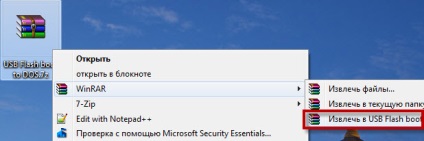
Telepítse a programot, amelynek révén teszünk egy bootolható USB flash drive
Menj a kicsomagolt mappát, és futtassa a Setup.exe fájlt
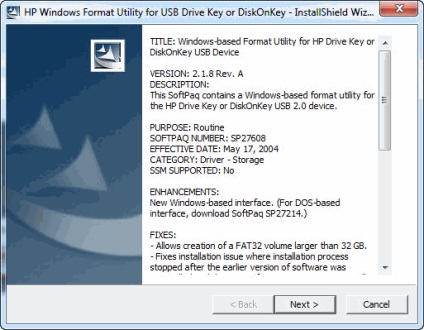
Fogadja el a licencszerződést Következő>
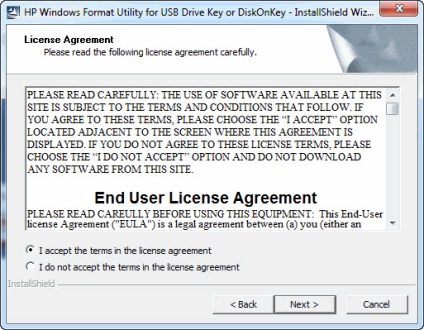
Nyomja meg a Tovább>
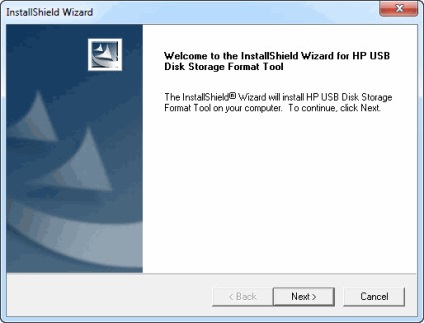
Fogadni a másik licencszerződést igen
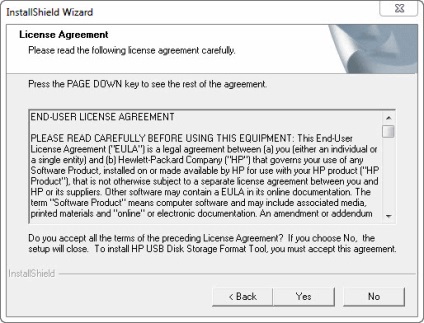
Ha meg akarjuk változtatni a telepítés helyén a program és / vagy kattintson a Tovább>
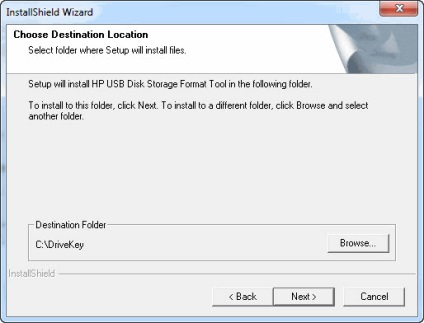
Fejezze be a telepítést. mi nyomja a Befejezés
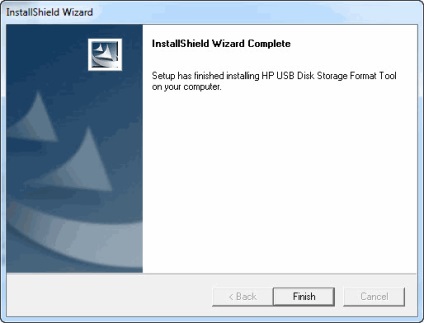
Csináljunk egy bootolható USB flash meghajtót, amely klón a merevlemezt.
Helyezze be az USB-eszközt a számítógéphez.
Indítsa el a telepített programot parancsikonokat az asztalon. A Device legördülő menüből válassza ki a meghajtót.
Fájlrendszer alatti válassza ki a FAT32 fájlrendszert
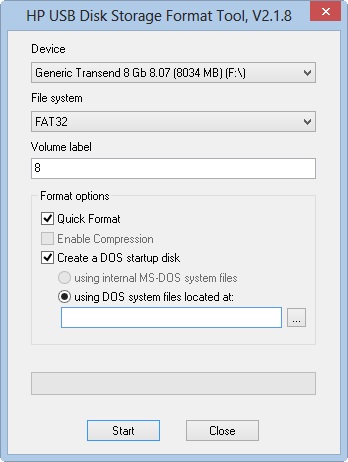
Telepítés négyzetet Quick Format és hozzon létre egy DOS rendszerindító lemez.
Állítsa pont DOS rendszer fájlokat található összesen: C a [...] meghatározza a mappa elérési útját bot
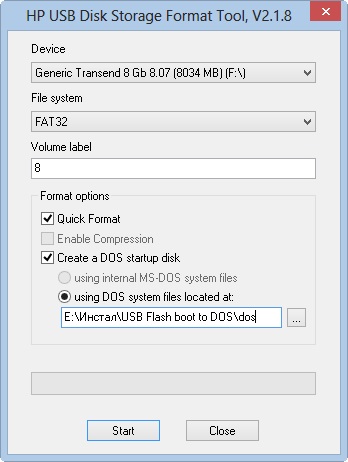
A program figyelmezteti, hogy minden adatot az USB-meghajtó törlődik. Őrizze meg az összes fontos adatot, majd az Igen
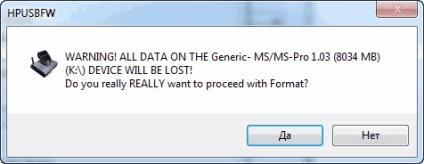
A formázás befejezése után a program jelentést. prések OK
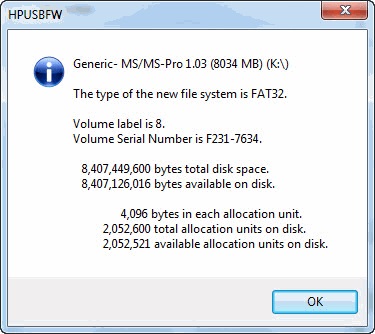
Egy bootolható flash meghajtó DOS létre.
Ezt követően, az összes USB mappát másolni a rendszerindító USB-eszközt. A meghajtó tartalma jelenik meg az alábbiak szerint.
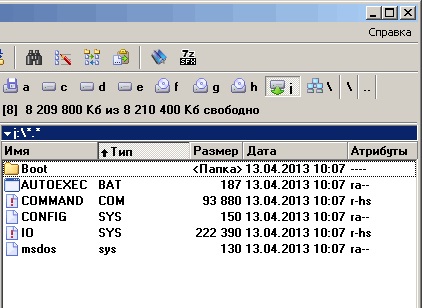
Meghajtó majdnem kész.
Most le kell töltenie egy fájlt
Ez az önálló Norton Ghost, amellyel mi lesz a klónozás a meghajtót.
Másolja a tartalmát egy bootolható USB meghajtót.
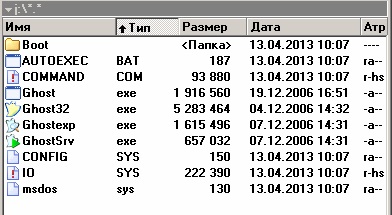
Egy bootolható flash meghajtó a Norton Ghost DOS kész.
2. Klón merevlemez-meghajtót (ami a képet)
Helyezze be az előkészített meghajtót a számítógéphez, és újraindít.
Klónozására vagy képet hoz létre (kép a szó Kép - kép), meg kell bootolni.
Ezt meg lehet tenni két módon. Vagy beállítva, hogy boot USB a BIOS vagy futtassa a Windows boot menüből, és egy egyszeri rendszerindító USB-eszközről.
Válassza ki az USB eszközt és nyomja meg az Enter
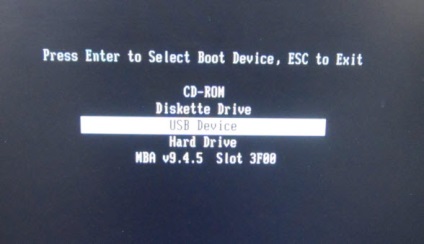
Loading Volkov Commander. A bal oldali panelen válassza ki a fájlt, és az Enter ghost.exe
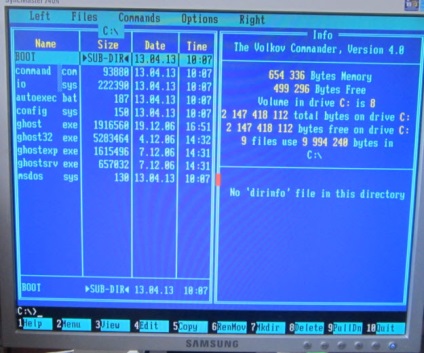
Betöltése Symantec Ghost. Kattintsunk az OK gombra az egérrel, vagy Enter
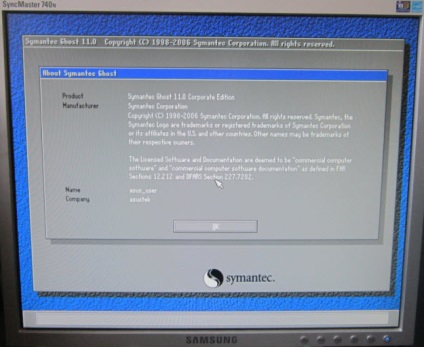
Kapunk a fő ablak HDD klónozó szoftver - Ghost. Akkor ellenőrizzék az egér, de sokkal kényelmesebb a nyilakat a billentyűzeten. Választott helyi vagy a nyílra kattintva a billentyűzeten a jobb oldalon.
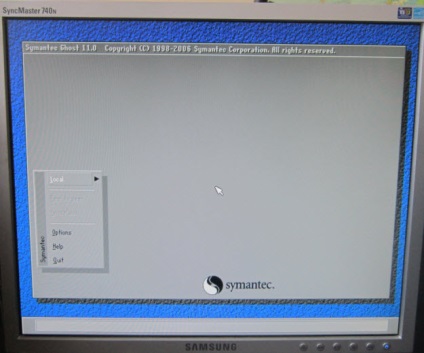
A menü három példány: lemez, partíció, és ellenőrizze. Ha azt szeretnénk, hogy a klón egy lemezt, vagy hozzon létre egy kép a teljes HDD, válassza ki a Disk. Ha dolgozunk egy adott részében válassza ki Partition. A mi esetünkben, akkor hozzon létre egy rendszer partíció image. Partíció kiválasztásához

Ha klón egy partíciót egy régi merevlemez egy újat, majd egy szakaszt, ahol meg kell klónozni lehet nagyobb a térfogata, mint klónozták. Ez fontos!
Ezután egy menü megnyitásához a beállítások: klón partíció partíció, hozza létre a kép a partíciót, és visszaállítani a partíciót a képet. Ha két merevlemez, akkor csak klón a partíció szakasz - particionálni. Ebben az esetben létrehozunk egy képet partíció - To Image

Válassza ki a lemezt, amely akkor jön létre egy klón vagy parancsot. két tárcsát ábrán szemléltetjük. Oszlop-méret (MB), akkor lehet meghatározni, hogy ki kicsoda nehézség nélkül. Válassza ki a merevlemezt, és kattintson az OK gombra
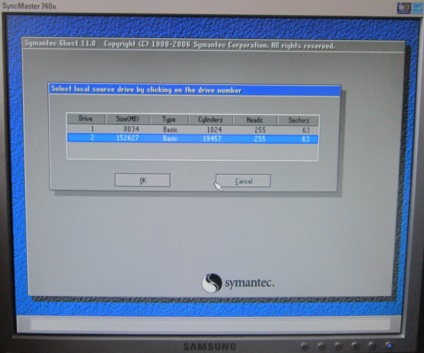
Válassza ki a kívánt fórumot klónozni. A mi esetünkben, hogy megteremtse a képet. Jelölje ki az első rendszer partíció, és kattintson az OK gombra
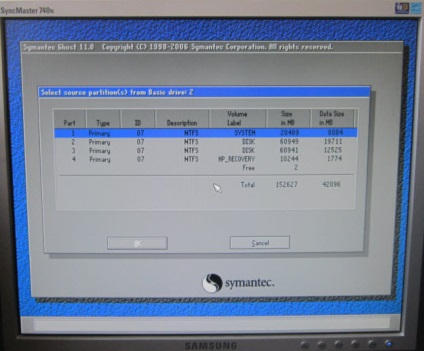
Ha klón partíció partíció, akkor válassza ki a lemez és partíció, ahol a klónozni kívánt. A mi esetünkben úgy döntünk, amelyen partíción tárolni parancsot. Norton Ghost segítségével kiválaszthatja bármelyik partíciót eltérő, amivel eltávolítja a képet.
amely levél utal egyszerre nem lehet világos, hogy mi oldalunkon. lándzsa segít módszer.
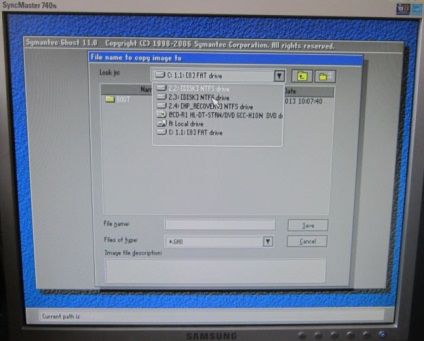
Amikor úgy döntöttünk, hogy a szakaszon, amelyen mi lesz rögzítve a képet, kérjük a nevét. Azt javasoljuk, hogy a dátum és jelölje meg a levél kép egy részén tartalmazza a fájlt. Expansion elhagyható. Mentés - Mentés
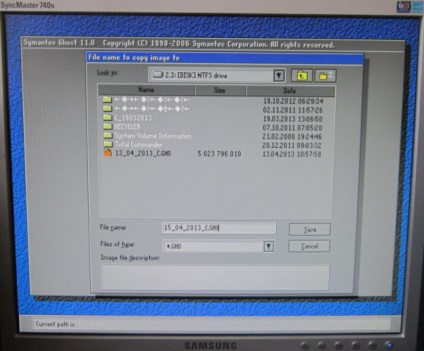
Abban az esetben, létrehoz egy képet, akkor válassza ki a tömörítés. Javasoljuk, hogy a Gyors
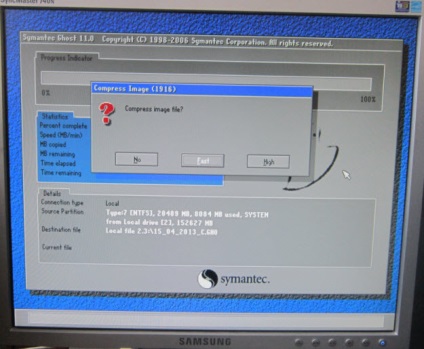
Kezdeni létrehozása kép klónozással vagy nyomjuk meg az Igen
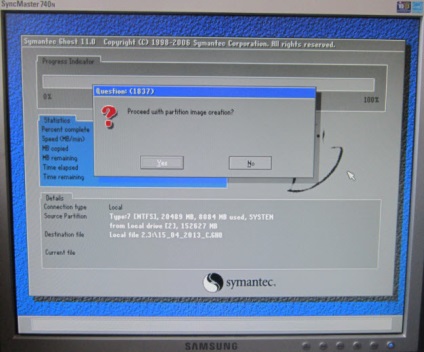
A folyamat a klónozás vagy kép létrehozását. Várjuk befejezését.
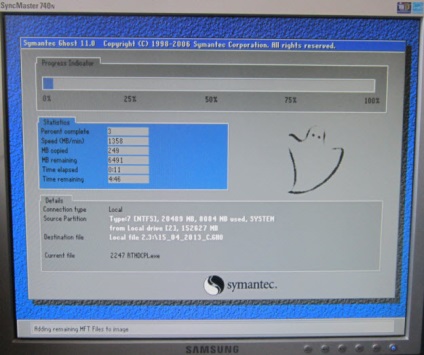
A kép jön létre. folytatódik
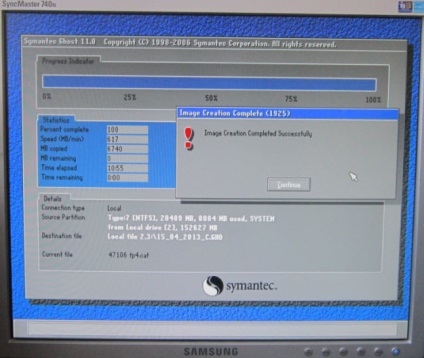
Kapunk a főmenübe a Symantec Ghost. kattintson a Quit
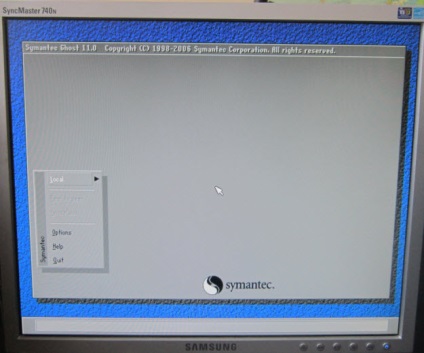
Az Igen gombra kattintva kilép a Norton Ghost
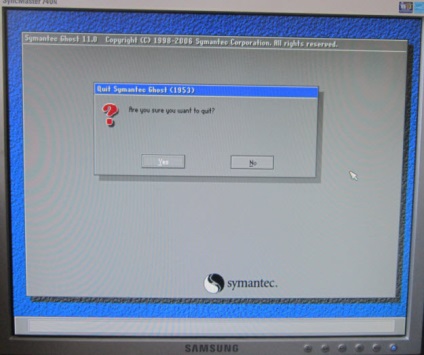
Mi esik a Volkov Commander. F10 - kilép.
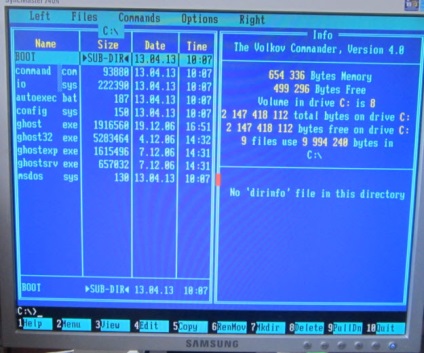
Ezután indítsa újra a számítógépet, és távolítsa el az USB-eszközt.
Rendszer Disk Image hoztunk létre. Most lehet telepíteni egy új HDD-t vagy használható tartalék egy esős napon.
következtetés
A cikk a merevlemez klónozása mondta el a legtöbb véleményem egy egyszerű módja annak, hogy csináld. Plus! Mivel lehet, hogy egy partíció vagy egy egész lemezt fényképek felhasználásával a Symantec Ghost egészét, és ezzel a probléma megoldásának a mentés. Ez a kép is telepíthető bármely merevlemezen.
Mi mást ellenőrizni?
- Hogyan csinál egy rendszer-visszaállítási

- Hogyan, hogy a telepítés (boot) Windows 7 lemez

- érzékelő technológia okai Windows XP összeomlik

- Segédprogramok tesztelésére írási / olvasási sebesség adatok a flash meghajtón

- 12 mítoszt SSD optimalizálás

- Módszerek Rendszer-visszaállítás
